Hur man åtgärdar produktaktivering som misslyckades i Office 2019 [6 fungerande sätt]
![Hur man åtgärdar produktaktivering som misslyckades i Office 2019 [6 fungerande sätt]](https://cdn.4pmtech.com/wp-content/uploads/2023/08/Product-Activation-Failed-MS-Office-2019-640x375.webp)
Många användare har rapporterat att de står inför felet Produktaktivering misslyckades med Office 2019. Det här problemet påträffades vid åtkomst till Microsoft Office-appar som Word, Powerpoint, Excel, etc. Om du får det här felet har Office 2019 inaktiverats, och du kanske måste återaktivera den.
Inte bara när du kör Office 2019, utan du kan också möta det här problemet när du försöker aktivera Office 2019 för första gången. Det här problemet kan uppstå av olika anledningar, som att köra Office på piratkopierade Windows, felaktigt datum, föråldrade Office-appar, internetproblem, etc.
Men hur fixar jag det? Om du letar efter felsökningssteg för att åtgärda det här problemet är du på rätt plats. Den här artikeln guidar dig genom alla sätt att fixa produktaktivering som misslyckades i Office 2019.
Hur fixar jag Microsoft Office 2019-produktaktiveringen misslyckades?
Detta är ett vanligt problem som många användare har stött på som använder Office 2019. Problemet är inte begränsat till Office 2019 och har stött på med andra Office-versioner, men de vanligaste av dem var användare av Microsoft Office 2019 . Nedan är alla steg du kan följa för att åtgärda felet Produktaktivering misslyckades i Office 2019.
Preliminära steg
Innan du börjar, prova följande preliminära korrigeringar för att se om det löser problemet. Om det gör det behöver du inte gå igenom besväret med att följa alla andra felsökningssteg i den här artikeln.
- Ställ in korrekt datum och tid – För det mesta uppstår aktiveringsfelet på grund av felaktigt datum och tid. Du måste ändra datum och tid i Windows och ställa in det korrekt enligt din region.
- Fixa Internetproblem: Stabilt internet krävs för att aktivera Office 2019. Du kan kontrollera din internethastighet på din PC. Om ditt internet är långsamt, följ den här guiden för att öka internetanslutningshastigheten på Windows .
- Inaktivera brandvägg och antivirus: Brandväggar och antivirus är ofta de skyldiga bakom sådana problem. Vi föreslår att du inaktiverar brandväggen och inaktiverar antivirusprogrammet på din dator. När du är klar bör du inte längre möta detta problem.
Kör Microsoft Office Apps som administratör
Aktivering misslyckades i Office 2019 kan inträffa om Office-appen du försöker köra inte har alla nödvändiga behörigheter. Att köra Office-appen som administratör bör lösa problemet. Följ stegen nedan för att göra det-
- Tryck på Windows- tangenten för att öppna Start-menyn .
- Sök efter Office-appen du vill köra, som Microsoft Word .
- Högerklicka på appen från Start-menyn och klicka sedan på Kör som administratör .
![Hur man åtgärdar produktaktivering som misslyckades Office 2019 [6 arbetssätt] Hur man åtgärdar produktaktivering som misslyckades Office 2019 [6 arbetssätt]](https://cdn.4pmtech.com/wp-content/uploads/2023/08/Run-As-Administrator-1.webp)
- I UAC- prompten klickar du på Ja för att köra Office-appen som administratör.
Kör filen OSPREARM.exe
- Tryck på Windows + E tangentkombination för att öppna File Explorer på din dator.
- Navigera till följande väg-
- C:\Program Files\Microsoft Office
- Dubbelklicka på Office- mappen för att öppna den.
![Hur man åtgärdar produktaktivering som misslyckades Office 2019 [6 arbetssätt] Hur man åtgärdar produktaktivering som misslyckades Office 2019 [6 arbetssätt]](https://cdn.4pmtech.com/wp-content/uploads/2023/08/Office.webp)
- Högerklicka nu på filen OSPPREARM.exe och klicka på Kör som administratör .
![Hur man åtgärdar produktaktivering som misslyckades Office 2019 [6 arbetssätt] Hur man åtgärdar produktaktivering som misslyckades Office 2019 [6 arbetssätt]](https://cdn.4pmtech.com/wp-content/uploads/2023/08/OSPPREARM.webp)
- Klicka på Ja i UAC- prompten .
Få officiell prenumeration på Office 2019
Se alltid till att Microsoft Office-prenumerationen du har kommer från den officiella Microsoft-webbplatsen eller deras betrodda partner. Om du har en piratkopierad version av Office 2019 eller om din prenumeration inte kommer från en pålitlig och äkta källa, kan du stöta på att produktaktivering misslyckades i Office 2019.
Microsoft främjar inte piratkopiering, och om du försöker installera en piratkopierad kopia av Office eller använder en prenumeration från en falsk källa, kommer Microsoft att blockera prenumerationen och du kommer att stöta på det här problemet.
Undvik att använda piratkopierade Windows
Ofta föredrar människor att använda piratkopierade Windows för att undvika kostnaden för det ursprungliga Windows , men de är omedvetna om nackdelarna de medför. Om du använder piratkopior av Windows kan du få problem med aktiveringen av Office 2019 även om du har en officiell prenumeration.
Microsoft letar alltid efter piratkopior av Windows och appar, och om du försöker aktivera Office 2019 på piratkopierade Windows kan du möta det här problemet. Se till att du aktiverar Windows med den äkta nyckeln och använd Office 2019 för att undvika det misslyckade produktaktiveringsfelet.
Kontrollera om det finns flera installationer
Du kommer att möta felet Produktaktivering misslyckades i Office 2019 om det finns flera Microsoft Office-installationer. Om det redan finns en version av Microsoft Office installerad på din PC kommer du inte att kunna aktivera Office 2019. Du måste avinstallera den redan installerade versionen av Microsoft Office och sedan fortsätta med aktiveringen av Office 2019. Så här gör du kan göra det-
- Tryck på Windows + R tangentkombination och skriv sedan Kontroll i dialogrutan Kör. Tryck på Enter för att öppna kontrollpanelen.
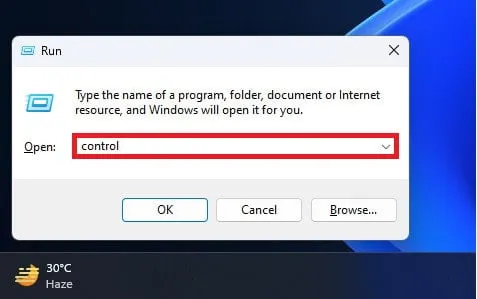
- Klicka på Avinstallera ett program under avsnittet Program .
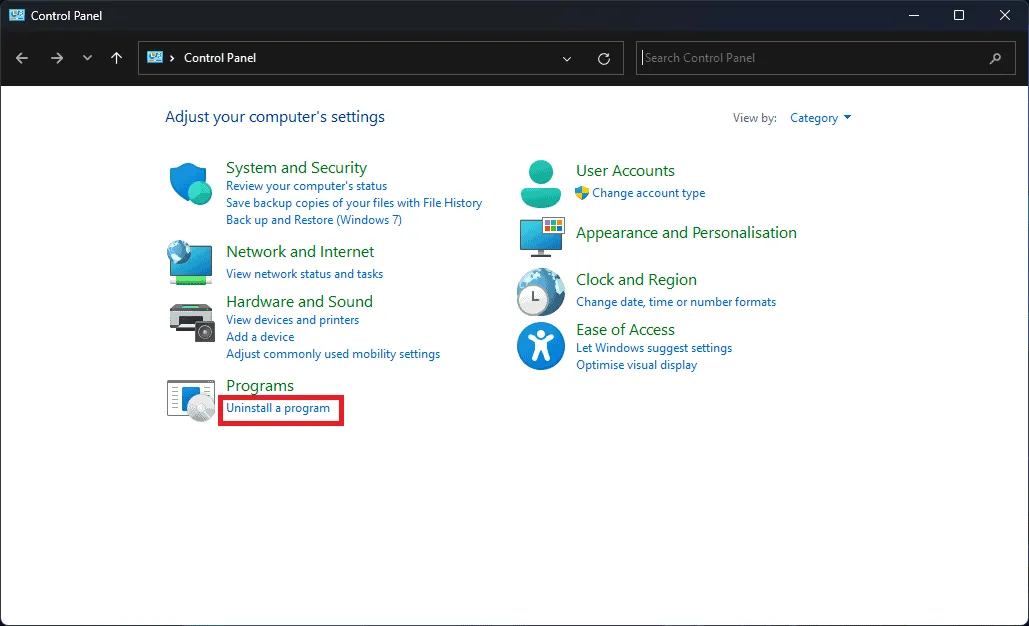
- Leta efter Microsoft Office i listan över appar. Om Microsoft Office är tillgängligt i listan, klicka på det och klicka sedan på Avinstallera .
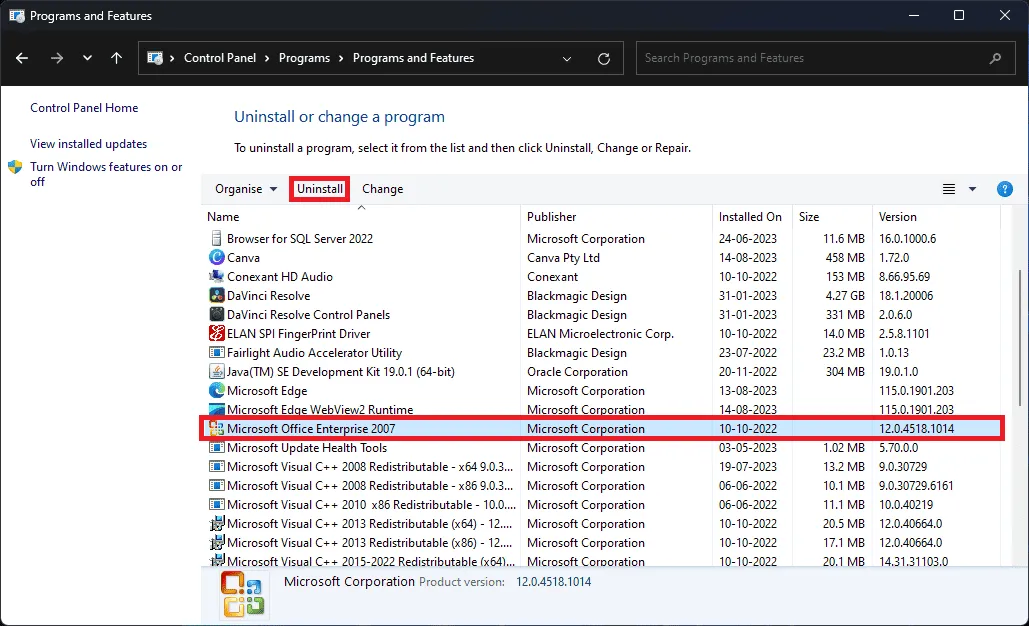
- Klicka på Avinstallera igen för att avinstallera Office.
- När du är klar, starta om din dator för att spara alla ändringar som gjorts.
- När du har avinstallerat det tidigare Office, försök att installera och aktivera Office 2019 igen.
Om det inte fanns några andra installationer av Office 2019 och du står inför det här problemet med redan installerat Office 2019, föreslår vi att du installerar om Office 2019.
Slutsats
Det är frustrerande att möta ett produktaktiveringsfel i Office 2019. Om du har problem med det här problemet kan du följa stegen ovan för att lösa det. Om ovanstående steg inte löste problemet kan du försöka kontakta Microsoft Support .
- MS Office 2013 Professional Ladda ner gratis fullversion
- Hur man avinstallerar Microsoft Office 2016 på Windows, macOS
- Hur man får gratis Microsoft Office 365 för livet
- Ladda ner Microsoft Office 2021 gratis idag (helt aktiverad version)
- Fix: MS Office 2019 Något gick fel Installationsfel snabbt
Lämna ett svar